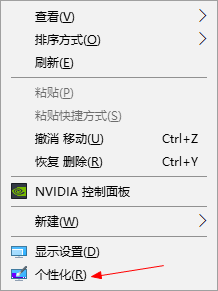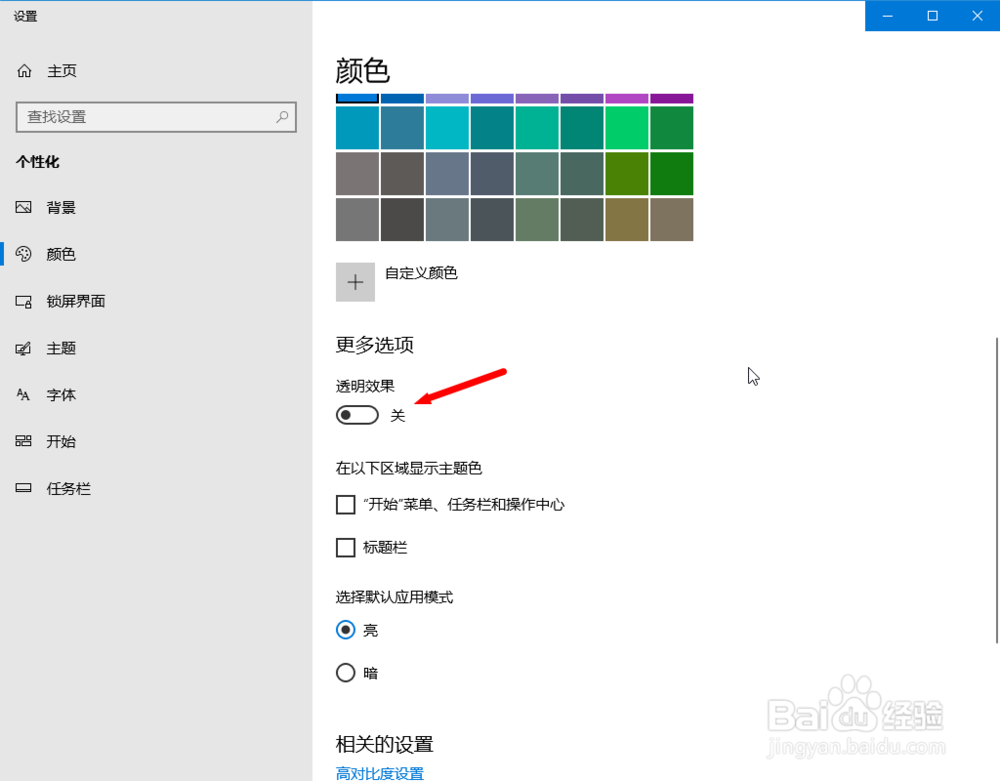使用Windows10的人越来越多,但有人发现使用Win10系统的时候却不是特别流畅。其实,只需做一些小调整就能提高Win10流畅度。
工具/原料
电脑
Windows10
禁用“Superfetch”和“Windows Search”
1、打开控制面板–>管理工具–>服务 。


2、找到“Superfetch”和“Windows Search”后右击,点击属性,改为“禁用”

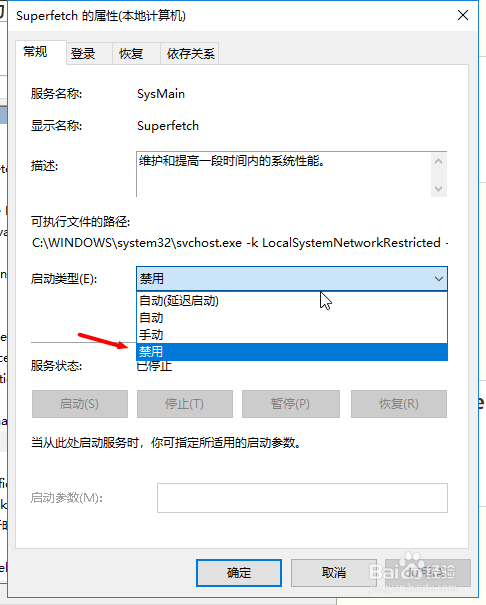
提高性能1
1、点击搜索输入powershell,右击它,选择“以管理员身份运行”
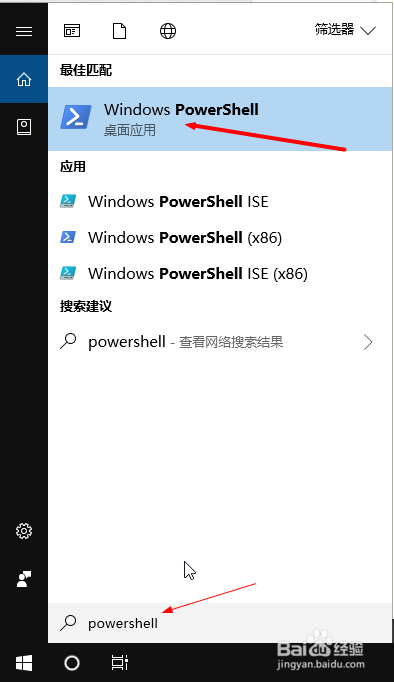
2、输入命令{不含引号}:“powercfg -duplicatescheme e9a42b02-d5df-448d-aa00-03f14749eb61”。再点击回车,出现“电源方案 GUID:36d0a2da-8fb0-45d8-80f3-37afb1f70c3a(卓越性能)”的提示,就可以开启卓越性能了。
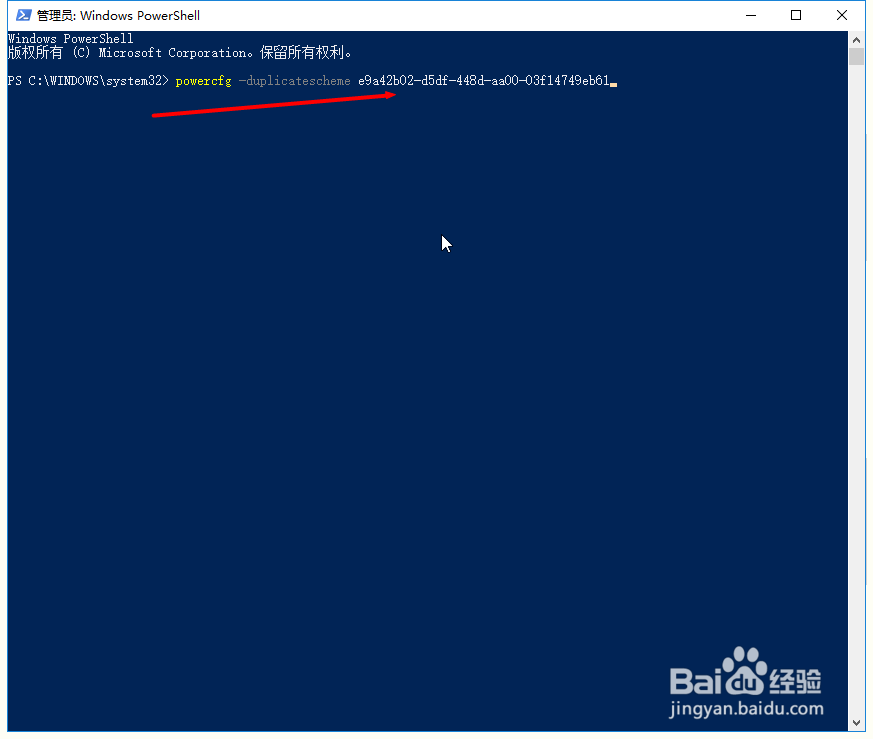

3、打开控制版面–>电源选项,选择卓越性能
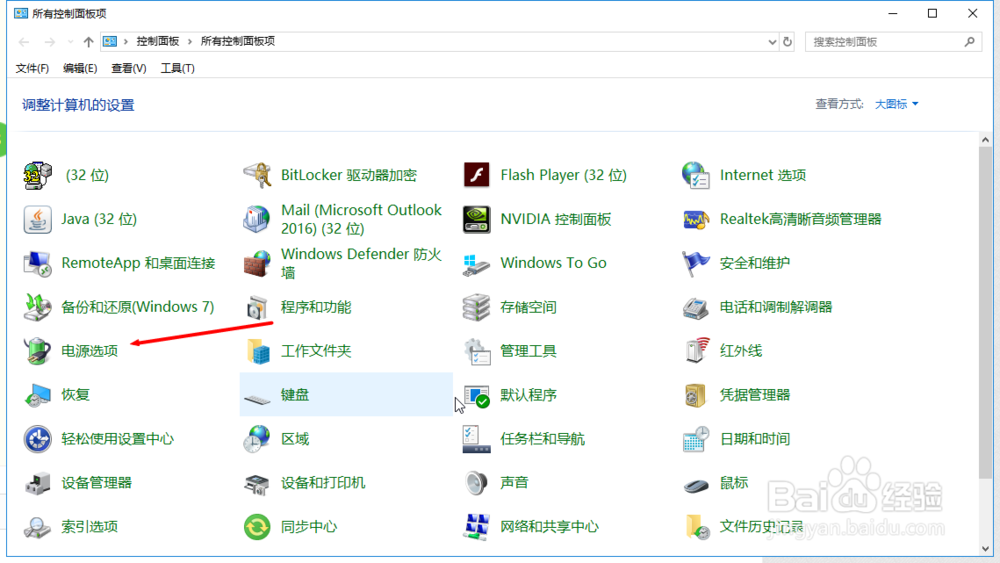
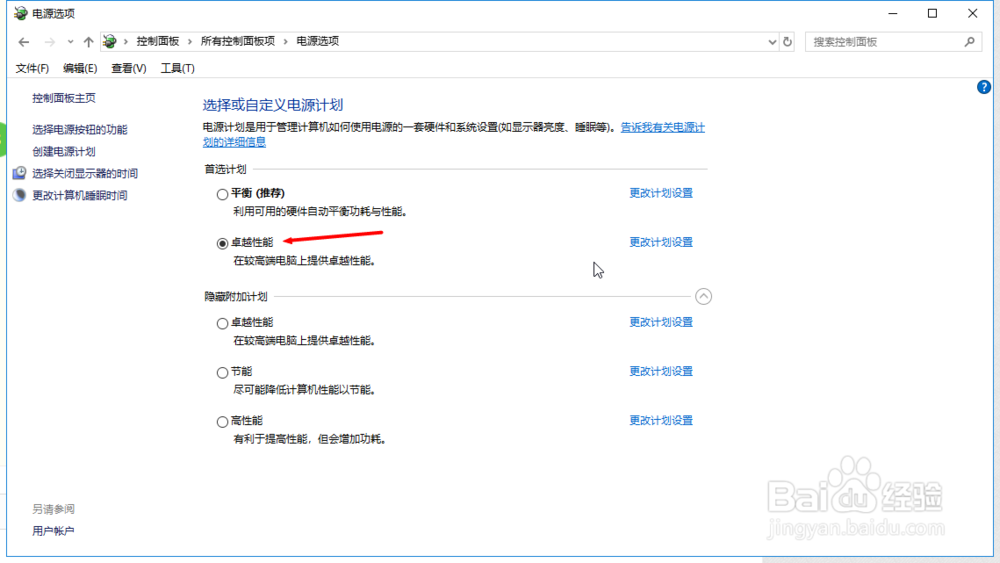
提高性能2
1、合理设置虚拟内存以及视觉效果,打开控制版面–>系统和安全

2、点击系统–>高级设置–>点击第一个设置
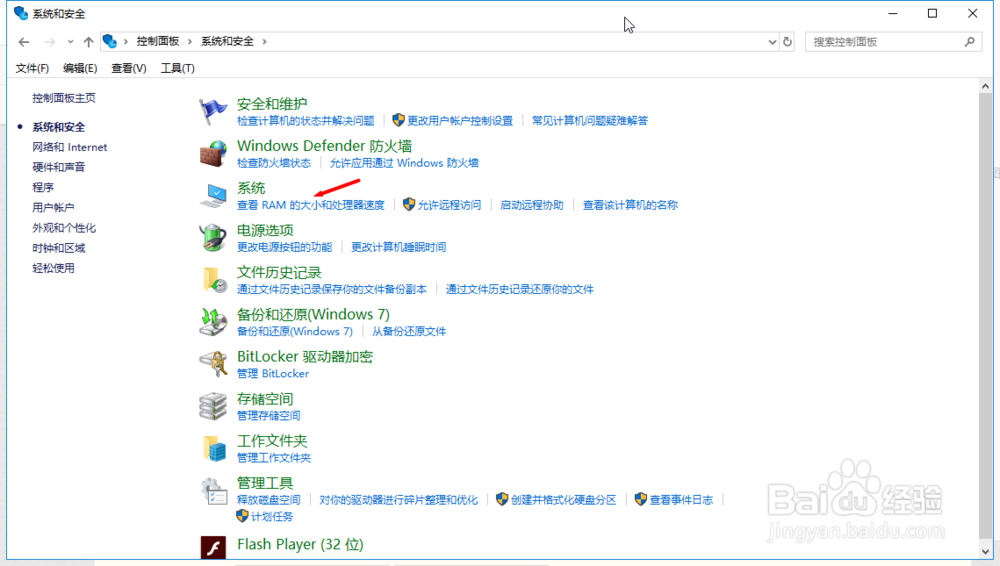
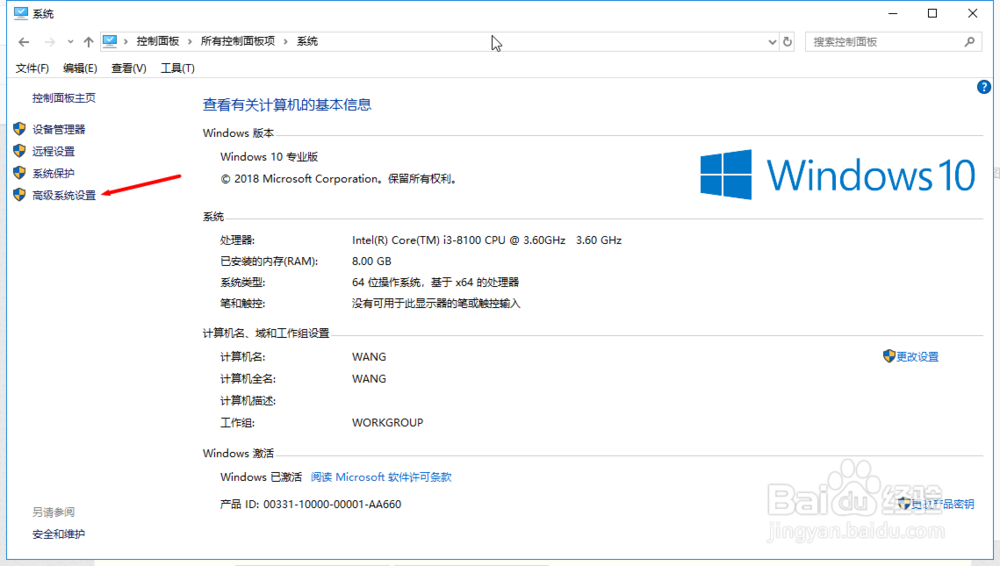
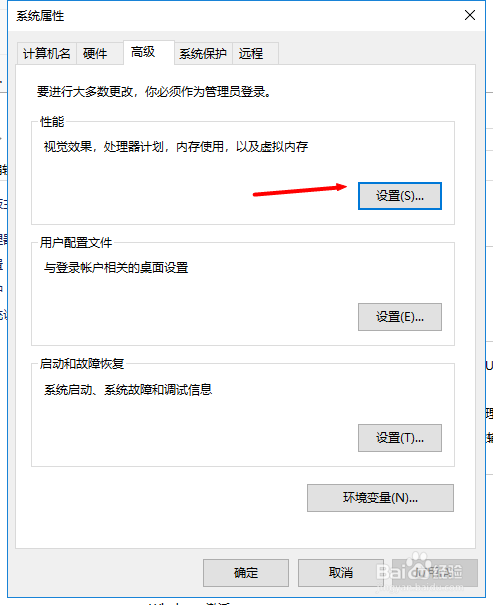
3、如图进行设置
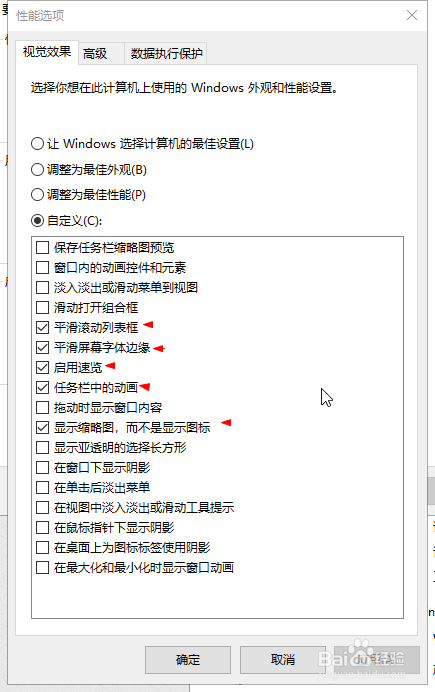
4、再点击高级–>更改,最小值推荐小于1G,最大值4G~8G这样。【不推荐把虚拟内存设置在卺肿蓦艚系统盘】然后点击设置–>确定。最后重启。
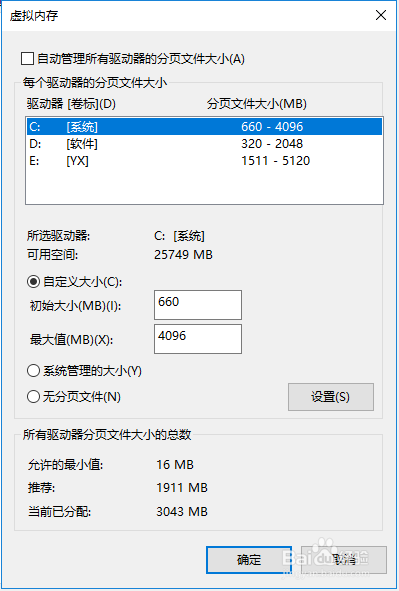
提高性能3{仅限N卡}
1、右击桌面,点击NVIDIA控制版面
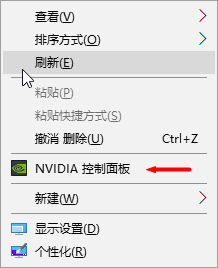
2、点击管理3D设置
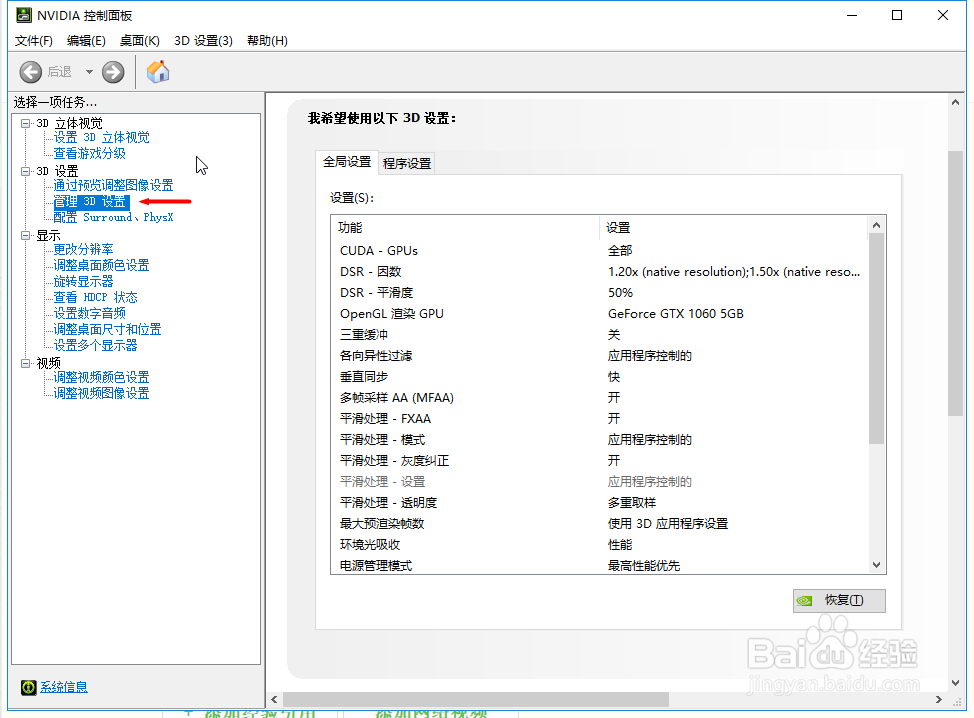
3、如图进行设置
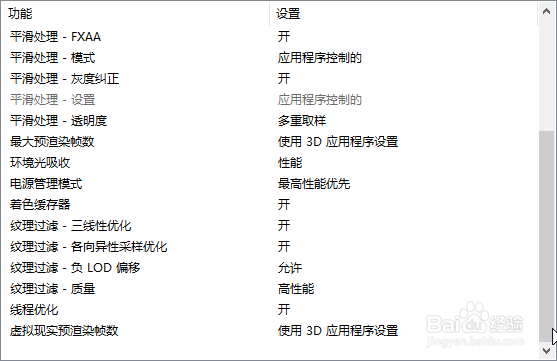
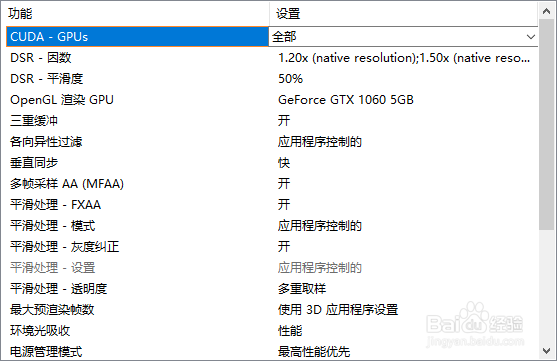
提高性能4
1、点击Win+ R,输入 msconfig,点击确定进入系统配置,如图进行设置。
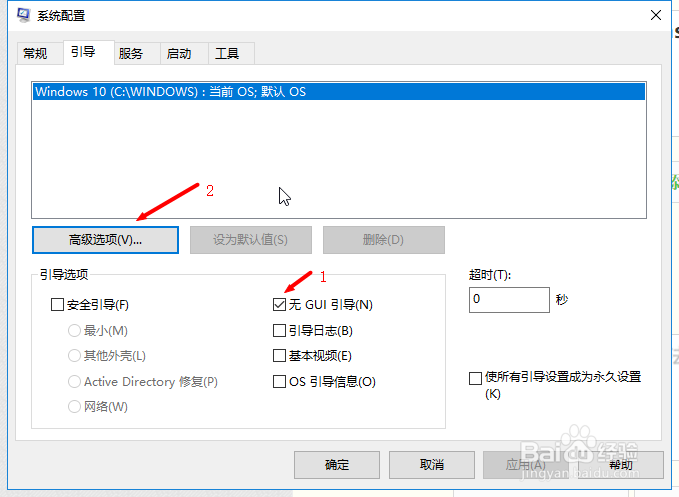
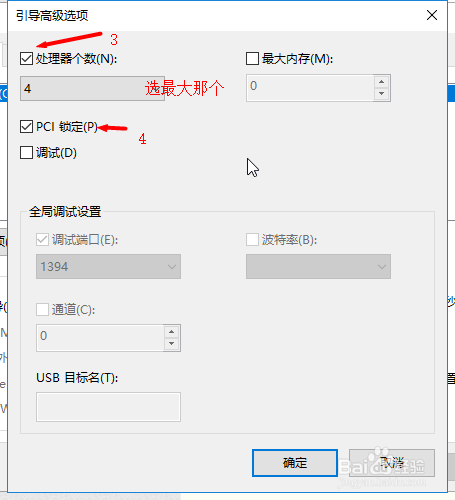

2、然后点击应用,重启
提高性能5
1、磁盘C{D.E}–>属性
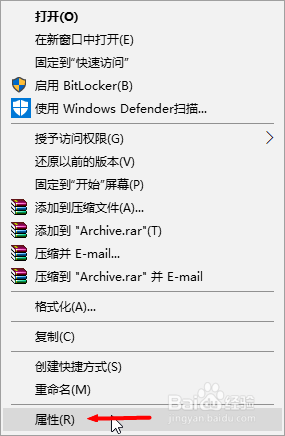
2、工具–>优化–>取消选择按计划运行
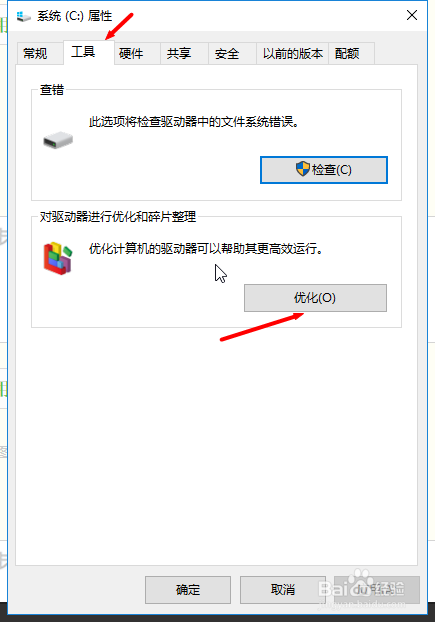
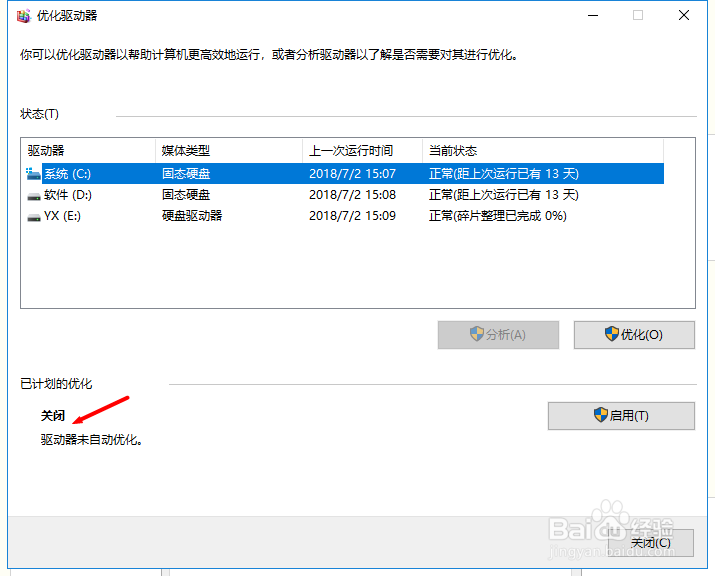
3、如果系统盘是固态硬盘,那更加需要关闭,碎片整理会直接影响到固态硬盘的寿命。
禁用透明效果
1、右击桌面,点击个性化–>颜色,关闭透明效果